- Scoprire EaseUS
- Chi Siamo
- Recensioni & Premi
- Contratto di Licenza
- Politica sulla Riservatezza
Sommario della pagina
Vegas Pro è uno strumento di editing video professionale con un'interfaccia che sembra piena di tecnologia. È stato sviluppato da Sony e ora è aggiornato da Magix. È ampiamente utilizzato nei campi della produzione video, della post-produzione cinematografica, della produzione multimediale di trasmissione, ecc.
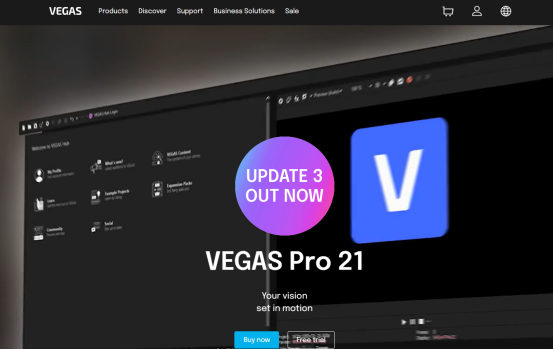
🚩Vegas Pro offre una gamma di funzionalità avanzate di editing video e audio. Ecco alcune delle sue funzionalità principali:
- Funzioni di modifica avanzate: questo programma offre funzioni di modifica video quali editing, transizioni, effetti speciali, compositing e altro ancora.
- Modifica audio multitraccia: supporta la modifica audio multitraccia con controllo preciso degli effetti audio.
- Formati supportati: supporta una varietà di formati video e audio, tra cui HDV, SD/HD-SDI, DV, AVCHD, XDCAM e così via.
- Anteprima in tempo reale: consente agli utenti di visualizzare in anteprima gli effetti di modifica in tempo reale per migliorare l'efficienza dell'editing.
- Strumenti di livello professionale: include strumenti come DVD Architect Pro per la creazione di DVD e dischi Blu-ray.
- Interfaccia utente: fornisce un'interfaccia utente intuitiva che supporta l'area di lavoro personalizzata e la gestione multi-finestra.
- Gestione dei media: potenti funzionalità di gestione dei media per migliorare l'efficienza del lavoro.
- Accelerazione hardware: supporta l'accelerazione GPU per garantire stabilità, rendering veloce e riproduzione fluida.
Come separare la traccia audio dal video in Vegas Pro
Dopo aver appreso cos'è Vegas, passiamo all'argomento principale. Vegas ha una funzionalità integrata per la separazione audio e video.
🔢Di seguito sono riportati i passaggi:
Fase 1. Carica il file video su Vegas Pro cliccando sul pulsante " Importa media " nel pannello di sinistra. Quindi, trascina il file video nel pannello di modifica. Apparirà una finestra che ti chiederà se vuoi impostare le impostazioni in modo che corrispondano al media. Puoi premere direttamente " No " per saltare questo processo.
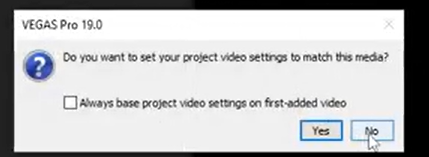
Fase 2. Premi " U " sulla tastiera. È il tasto di scelta rapida predefinito per la separazione audio e video. Ora puoi trascinare liberamente il video o l'audio sul pannello di Vegas. Abbastanza facile, vero?
🎯Se hai bisogno di usare Vegas per rimuovere il rumore di fondo, il seguente post ti fornirà alcuni suggerimenti:
Modi per rimuovere il rumore di fondo dall'audio in Sony Vegas
Scopri come rimuovere il rumore di fondo dall'audio in Sony Vegas. Ecco i modi efficaci per migliorare la nitidezza dell'audio.

Metodo alternativo per la separazione dell'audio dal video
Se Sony Vegas è troppo professionale per funzionare per te, un altro metodo che puoi provare è usare un sito web di separazione audio online come EaseUS Online Vocal Remover . Questo sito web può aiutarti a separare i suoni vocali e strumentali dal tuo video con passaggi più semplici. Puoi caricare il file MP4 e ottenere tre tracce audio, tra cui la traccia audio originale, una traccia audio solo con voce e una traccia audio solo con strumenti. Fai clic sul pulsante qui sotto per scoprire altre funzionalità di questo meraviglioso sito web:

😃Altre caratteristiche uniche potrebbero aiutarti a scegliere EaseUS Online Vocal Remover:
- Cambia il tono della musica online con il nuovo modello di intelligenza artificiale
- Supporta vari formati di file, tra cui MP4, WAV, MP3, M4A, FLAC
- Rimuovi il rumore di fondo dai file video e audio
- Mantieni alta velocità e alta qualità durante l'analisi
🔢Ecco i passaggi per separare i suoni vocali da quelli strumentali con EaseUS Online Vocal Remover:
Passaggio 1. Visita il sito web di EaseUS e vai alla barra laterale " Vocal Remover ".

Passaggio 2. Fare clic su " Scegli file " o rilasciare il file video nell'area e attendere l'analisi dell'IA.

Fase 3. Scarica la traccia vocale/strumentale per terminare la rimozione. Puoi scegliere di emettere la " Traccia strumentale " e la " Traccia vocale " in MP4 per il video o in AAC per l'audio.

👍Puoi condividere questo contenuto utile sui tuoi social media:
Conclusione
In questo post, hai imparato cos'è Vegas, come dividere le tracce audio dai video con Vegas e uno strumento alternativo che può aiutarti a separare i suoni vocali e strumentali. Come sito web online gratuito, EaseUS Online Vocal Remover vale davvero la pena di essere provato.



